- 文章详情
0x0000011b错误是一个常见的网络打印机共享问题,通常发生在用户尝试连接共享打印机时。此错误主要与Windows更新后的安全策略变更以及其他打印机故障问题有关。本篇文章将介绍0x0000011b错误的原因,并提供一键修复的方法,帮助用户快速恢复打印功能。

一、0x0000011b错误的原因
0x0000011b错误通常由以下几个因素引起:
1、Windows安全更新:微软在2021年9月发布的KB5005565和后续补丁强化了网络打印的安全性,但也导致某些共享打印功能失效。2、打印服务器与客户端的安全协议不兼容:新的安全策略要求启用更严格的身份验证,导致旧版本的Windows系统或未更新的驱动程序无法正常连接。3、注册表策略变更:Windows更新后修改了默认的注册表策略,使得某些打印机连接请求被阻止。4、权限问题:用户权限不足或网络策略限制了打印机共享功能。
二、0x0000011b错误的一键修复方法
以下是几个可行的修复方法,其中包括注册表修改、卸载问题补丁以及使用一键修复工具。
方法1:修改注册表
通过调整注册表设置,可以绕过安全更新带来的限制。
步骤如下:
1、按下Win+R,输入regedit,然后按Enter键打开注册表编辑器。2、导航至以下路径:HKEY_LOCAL_MACHINESystemCurrentControlSetControlPrint3、右键单击空白处,选择“新建” -> “DWORD(32位)值”。4、命名该值为 RpcAuthnLevelPrivacyEnabled。5、双击RpcAuthnLevelPrivacyEnabled,将其数值数据修改为 0,然后点击“确定”。
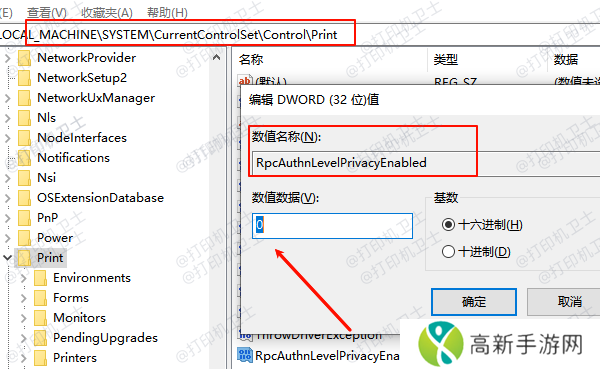
6、关闭注册表编辑器,并重新启动计算机。
方法2:更新打印机驱动
长期未更新的驱动程序将会导致打印机无法正常连接,这里可以通过专业的打印机驱动管理软件“本站”一键检测打印机驱动以及其他故障问题,进行修复解决。具体步骤如下:
本站(官方版) 智能修复打印机问题,自动安装打印机驱动 好评率97% 下载次数:38620181、点击上方下载按钮安装并打开-本站,然后点击“立即检测”;
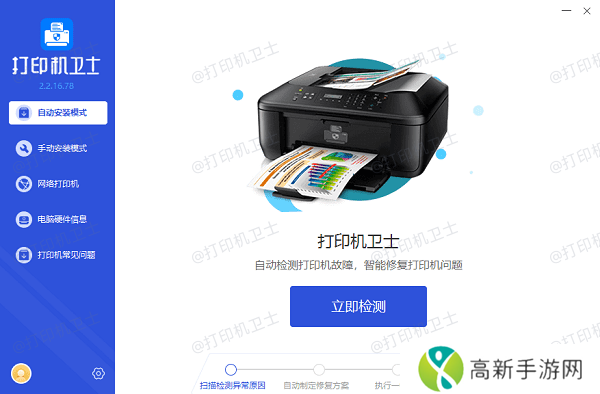
2、软件便会自动检测打印机型号匹配驱动以及检测打印机存在的问题;
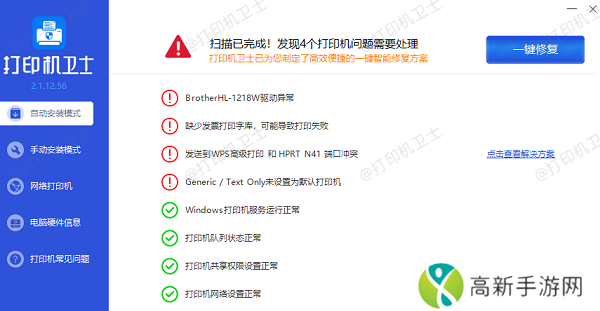
3、根据检测结果点击“一键修复”软件便会进行下载安装驱动,同时解决修复打印机问题。
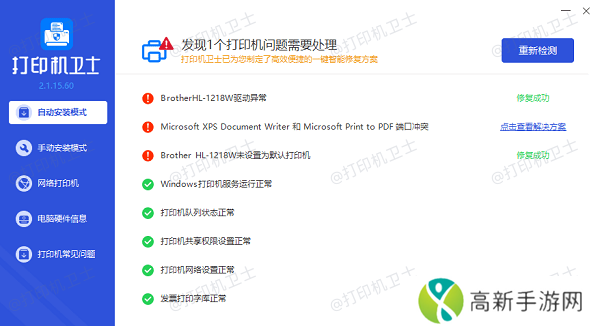
方法3:卸载相关Windows更新
如果错误是由于Windows更新导致的,可以尝试卸载相关更新。
步骤如下:
1、打开“设置” (Win+I),然后进入“更新和安全”->“Windows更新”。2、点击“查看更新历史记录”->“卸载更新”。3、找到KB5005565或相关的补丁(如KB5006670等),右键点击“卸载”。4、重启计算机,测试打印机连接是否恢复正常。
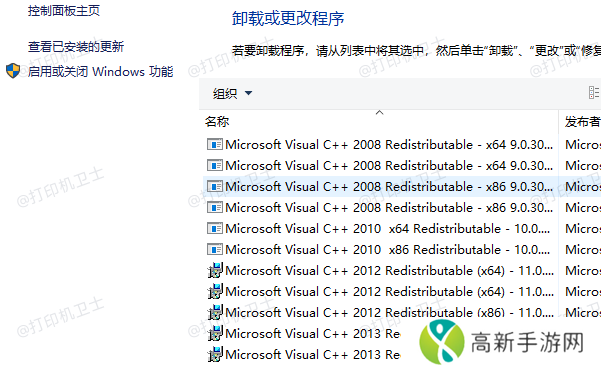
方法4:启用手动打印机连接
如果以上方法都无法解决问题,可以尝试手动添加网络打印机。
1、按Win+R,输入control printers并按Enter。2、点击“添加打印机”->“添加网络、无线或Bluetooth打印机”。3、选择“我需要的打印机不在列表中”。4、手动输入打印机的IP地址或主机名,然后点击“下一步”进行安装。
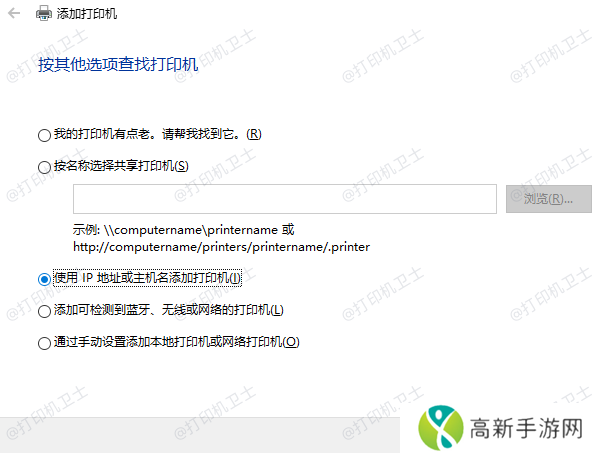
以上就是0x0000011b一键修复,0x0000011b错误解决方法。如果有遇到打印机连接、共享、报错等问题,可以下载“本站”进行立即检测,只需要一步便可修复问题,提高大家工作和打印机使用效率。
- JVAABC技术的创新与应用:如何影响金融、医疗与其他行业的未来发展?
- 如何通过《雷电将军安慰模拟器》找到内心的平静?一款帮助减压和慰藉的游戏
- 为什么“嗯~啊~轻一点茄子视频”会成为社交平台热门?
- 貂蝉翻白眼流口水流眼泪图片揭示了情感与戏剧的交织
- 如何成为更好的小女生:从成长到梦想的蜕变之路
- 《浪荡尤物(高干、H)》:权力与情欲交织,芥末三三如何塑造复杂人物关系?
- 电影《丰满的妻》如何通过细腻的情感描写反映现代婚姻生活中的冲突与和解?
- 2023年笔记本电脑十大品牌排行榜前十名详解分析
- 松鼠症仓库究竟是什么?如何避免物品堆积影响生活?
- 麻花传剧MV无痕免费观看:怎样才能找到靠谱的免费播放资源
- 2022年黑料不打烊的tttzzz入口真的存在吗?背后的真相是什么?
- 《人妻初次按摩2》这类影片是否值得观看?它能引发哪些社会思考?
- 如何使用老三导航快速找到你需要的资源:从新手到高手的操作技巧
- 如何避免亚洲VA码乱码问题?解决乱码现象的方法及其影响
- 精品一卡2卡3卡四卡在线:开启智慧生活的新方式
- 如何在现代家庭中改善公与媳1一16的关系,避免冲突与误解?











